តារាងមាតិកា
ការបោះពុម្ព 3D ពេលខ្លះអាចមានបញ្ហាជាមួយនឹងគែមស្រទាប់ទីមួយកោង ឬការរហែក ដែលនាំឱ្យមានបញ្ហាបន្ថែមទៀតនៅក្នុងដំណើរការបោះពុម្ព។ អត្ថបទនេះនឹងរៀបរាប់លម្អិតអំពីរបៀបជួសជុលគែមស្រទាប់ទីមួយកោងនៅលើម៉ាស៊ីនបោះពុម្ព 3D របស់អ្នក មិនថា Ender 3 ឬម៉ាស៊ីនផ្សេងទៀតទេ។
ដើម្បីជួសជុលគែមស្រទាប់ទីមួយ អ្នកចង់ប្រើការកំណត់ស្រទាប់ទីមួយល្អដើម្បីកែលម្អ បង្កើតការស្អិតជាប់ចាន។ រឿងមួយដែលអ្នកអាចធ្វើបានគឺ បង្កើនសីតុណ្ហភាពនៃបន្ទះសាងសង់ ដើម្បីឱ្យ filament ស្អិតជាប់បានល្អប្រសើរ។ អ្នកក៏ចង់ធានាថា គ្រែរបស់អ្នកមានកម្រិតស្តង់ដារល្អ។ ការបោះពុម្ពដោយប្រើឯករភជប់ក៏អាចជួយបានដែរ។
នេះគឺជាចម្លើយមូលដ្ឋានដែលអ្នកអាចប្រើ ប៉ុន្តែមានព័ត៌មានលម្អិតបន្ថែមទៀតដែលអ្នកនឹងចង់ដឹង ដូច្នេះសូមបន្តអានបន្ថែមទៀត។
ហេតុអ្វីបានជាគែមស្រទាប់ទី 1 កោង? Warping កើតឡើងនៅពេលដែលផ្នែកនៃគំរូ 3D នៅលើគ្រែត្រជាក់យ៉ាងឆាប់រហ័ស ហើយរួញបន្ទាប់ពីបោះពុម្ព។
ជាលទ្ធផលនៃការរួញនេះ ផ្នែកទាំងនេះអាចផ្តាច់ចេញពីបន្ទះសាងសង់ ហើយកោងឡើងលើ។ នេះគឺជាហេតុផលមួយចំនួនដែលវាអាចកើតឡើង។
- សីតុណ្ហភាពនៃបន្ទះសំណង់ទាប
- ការកំណត់ភាពត្រជាក់មិនត្រឹមត្រូវ
- គ្រែបោះពុម្ពដែលមានកម្រិតមិនត្រឹមត្រូវ
- សេចក្តីព្រាងខ្យល់ខាងក្រៅ
- បន្ទះសំណង់កខ្វក់
- ភាពស្អិតជាប់របស់បន្ទះសំណង់មិនល្អ
- ក្បាលម៉ាស៊ីនបោះពុម្ពដែលស្ទះ
- កម្ពស់ស្រទាប់ទីមួយតូច
- ស្នាមជើងស្រទាប់ទីមួយតូច
របៀបជួសជុលគែមស្រទាប់ទីមួយ & ជ្រុងExtruder អាចត្រូវបានដោតចូលទៅក្នុងច្រកខុសនៅលើ motherboard ។ ដូច្នេះ សូមពិនិត្យមើលថាតើពួកវាបានភ្ជាប់ទៅច្រកត្រឹមត្រូវឬអត់។
ដូចគ្នានេះដែរ វាអាចថាការផ្គត់ផ្គង់ថាមពលមិនអាចផលិតថាមពលគ្រប់គ្រាន់សម្រាប់សមាសធាតុទាំងពីរ។ អ្នកអាចសាកល្បងកាត់បន្ថយ ឬបិទកង្ហារត្រជាក់សម្រាប់ស្រទាប់បន្តបន្ទាប់ ដើម្បីមើលថាតើមានអ្វីកើតឡើង។
ពិនិត្យមើលក្បាលម៉ាស៊ីនរបស់អ្នកសម្រាប់ការស្ទះ
ការស្ទះនៅក្នុងក្បាលម៉ាស៊ីនរបស់អ្នកអាចដាក់កម្រិតសរសៃអំបោះមិនឱ្យចេញមកនៅលើស្រទាប់បន្តបន្ទាប់ទៀត។ Redditor ម្នាក់បានរកឃើញបញ្ហានេះនៅក្នុងក្បាលបូមរបស់គាត់ដោយសារតែគម្លាតរវាងការបែកកំដៅ និងក្បាលបូម។
មានបញ្ហាជាមួយនឹងការស្ទះក្បាលបូមបន្ទាប់ពីស្រទាប់ទីមួយ។ ទើបតែបានប្តូរទៅជាឧបករណ៍បំប្លែងដែកទាំងអស់ ហើយមានបញ្ហាមុនពេលខ្ញុំប្តូរវា។ ខ្ញុំពិតជាត្រូវការជំនួយខ្លះដែលខ្ញុំកំពុងមានប្រាជ្ញារបស់ខ្ញុំពីការបោះពុម្ព 3D
ខ្សែអាចលេចធ្លាយចេញពីគម្លាតនេះ ដែលបណ្តាលឱ្យមានការស្ទះនៅក្នុងក្បាលម៉ាស៊ីន។ ពួកគេបានដោះស្រាយបញ្ហាដោយដកក្បាលបូមចេញ សម្អាតវា និងដំឡើងវាឡើងវិញឱ្យបានត្រឹមត្រូវ។
ដើម្បីធ្វើដូច្នេះ អ្នកត្រូវរឹតបន្តឹងក្បាលបូម ហើយត្រូវប្រាកដថាវាហូរចេញជាមួយនឹងកំដៅ។ អ្នកអាចរៀនពីរបៀបដំឡើងក្បាលបូមនៅក្នុងអត្ថបទនេះ អំពីវិធីជួសជុល Filament Leaking Out of the Nozzle។
អ្នកក៏ត្រូវប្រាកដថាកង្ហារ hotend ផ្លុំ និងបន្ថយកំដៅបានត្រឹមត្រូវ។ ប្រសិនបើវាមិនដូច្នោះទេ សរសៃអំបោះនឹងរលាយមុនកាលកំណត់ក្នុងការបែកកំដៅ ដែលនាំឱ្យស្ទះ។
កាត់បន្ថយសីតុណ្ហភាពបោះពុម្ព
ប្រសិនបើសីតុណ្ហភាពបោះពុម្ពខ្ពស់ពេកវាអាចនាំទៅដល់ការបន្ថែមសរសៃអំបោះ។ វាអាចធ្វើឱ្យស្ទះរន្ធក្បាលរបស់អ្នក នៅពេលដែលវាព្យាយាមដកសរសៃរលាយចូលទៅក្នុងខ្លួនវា។
ផងដែរ ប្រសិនបើសីតុណ្ហភាពខ្ពស់ពេក វាអាចបញ្ចប់ការរលាយនៃបំពង់ Bowden នៅលើម៉ាស៊ីនបោះពុម្ព។ ដូច្នេះ ត្រូវប្រាកដថាអ្នកកំពុងបោះពុម្ពជាមួយនឹងសីតុណ្ហភាពត្រឹមត្រូវសម្រាប់សម្ភារៈ។
វិធីល្អបំផុតដើម្បីស្វែងរកសីតុណ្ហភាពល្អបំផុតរបស់សម្ភារៈគឺពិនិត្យមើលសន្លឹកទិន្នន័យរបស់អ្នកផលិត។ ប្រសិនបើអ្នកមិនមានសិទ្ធិចូលប្រើវាទេ អ្នកអាចបោះពុម្ព Temperature Tower ដើម្បីកំណត់សីតុណ្ហភាពល្អបំផុត។
អ្នកក៏អាចបង្កើត Temperature Tower ដោយផ្ទាល់តាមរយៈ Cura ដោយធ្វើតាមវីដេអូខាងក្រោម។
ពិនិត្យបំពង់ PTFE របស់អ្នក
ប្រសិនបើបំពង់ PTFE របស់អ្នកត្រូវបានខូចខាតតាមមធ្យោបាយណាមួយ វាអាចមានចន្លោះរវាងវា និងក្បាលបូមដែលអាចបណ្តាលឱ្យលេចធ្លាយ ហើយក្រោយមកមានការស្ទះ។ ដោះបំពង់ PTFE របស់អ្នកចេញ ហើយពិនិត្យមើលចុងបញ្ចប់សម្រាប់សញ្ញានៃការឆាបឆេះ ឬការខូចខាត។
ប្រសិនបើអ្នករកឃើញណាមួយ អ្នកអាចកាត់ចុងបំពង់នេះចេញ (ប្រសិនបើបំពង់វែងគ្រប់គ្រាន់) ឬជំនួសវា។ ការជំនួសដ៏ល្អសម្រាប់វាគឺ Capricorn Bowden PTFE Tubing ពីក្រុមហ៊ុន Amazon ។
បំពង់ Capricorn ត្រូវបានផលិតចេញពីសម្ភារៈ Teflon ដែលមានគុណភាពខ្ពស់ ដែលធ្វើឱ្យវាមិនសូវងាយនឹងកំដៅពីសរសៃផ្សេងទៀត។ អ្នកប្រើប្រាស់ម្នាក់ថែមទាំងបាននិយាយថាពួកគេបានបោះពុម្ពម៉ូដែលនៅសីតុណ្ហភាពរហូតដល់ 250°C ដោយគ្មានបញ្ហាអ្វីនោះទេ។
នៅពេលដំឡើងបំពង់ត្រឡប់មកវិញ សូមប្រាកដថាវាអង្គុយទល់នឹងក្បាលបូមដោយគ្មានចន្លោះរវាងពួកវា។ សូមពិនិត្យមើលរឿងនេះវីដេអូអំពីរបៀបដំឡើងវាឱ្យបានត្រឹមត្រូវ។
កែសម្រួលការកំណត់ការដកថយរបស់អ្នក
ប្រសិនបើការកំណត់ការដករបស់អ្នកត្រូវបានចុចត្រឹមត្រូវ ម៉ាស៊ីនបោះពុម្ពរបស់អ្នកអាចបញ្ចប់ការទាញសរសៃរលាយត្រឡប់ទៅតំបន់ត្រជាក់វិញ ដោយធ្វើឱ្យស្ទះ។ ដើម្បីជៀសវាងបញ្ហានេះ ត្រូវប្រាកដថាការកំណត់ការដកថយរបស់អ្នកស្ថិតក្នុងជួរត្រឹមត្រូវ។
ឧទាហរណ៍ Bowden extruders ត្រូវការចម្ងាយដកពី 4-7mm។ ម៉្យាងវិញទៀត ចម្ងាយដកថយដ៏ប្រសើរបំផុតសម្រាប់ឧបករណ៍បំប្លែងដ្រាយផ្ទាល់គឺស្ថិតនៅចន្លោះ 0.5-2mm។
ខ្ញុំបានសរសេរអត្ថបទមួយអំពី របៀបដើម្បីទទួលបានប្រវែងដកថយល្អបំផុត & ការកំណត់ល្បឿន។
ការសាកល្បងស្រទាប់ទីមួយនៃម៉ាស៊ីនបោះពុម្ព 3D ល្អបំផុត
មានគំរូស្រទាប់តែមួយដ៏សាមញ្ញជាច្រើនដែលអ្នកអាចប្រើដើម្បីសាកល្បងស្រទាប់ទីមួយរបស់ម៉ាស៊ីនបោះពុម្ពរបស់អ្នក។ នៅពេលដែលម៉ាស៊ីនព្រីនបោះពុម្ពម៉ូដែលទាំងនេះ អ្នកអាចធ្វើការកែតម្រូវយ៉ាងល្អចំពោះការដំឡើងម៉ាស៊ីនបោះពុម្ពរបស់អ្នក ដើម្បីធានាបាននូវគុណភាពល្អបំផុត។
តោះមើលពួកវា។
CHEP Bed Level Print
គំរូនេះត្រូវបានបង្កើតឡើងដោយ YouTuber ដែលមានឈ្មោះថា CHEP ។ វាមាន G-Code ដែលអ្នកអាចប្រើដើម្បីដាក់កម្រិតលើគ្រែរបស់អ្នកយ៉ាងមានប្រសិទ្ធភាព។
វាក៏មានជាស៊េរីនៃការ៉េប្រមូលផ្តុំដែលអ្នកអាចប្រើក្នុងការសាកល្បងភាពស្អិតជាប់នៃបន្ទះសំណង់នៅគ្រប់ជ្រុងទាំងអស់នៃបន្ទះសាងសង់របស់អ្នក។
អ្នកអាចអនុវត្តតាមវីដេអូនេះ ដើម្បីស្វែងយល់ពីរបៀបប្រើប្រាស់វា។
ការធ្វើតេស្តស្រទាប់ទីមួយ
ការធ្វើតេស្តនេះនឹងបោះពុម្ពជាស៊េរីនៃរាងជាការ៉េនៅលើបន្ទះសាងសង់របស់អ្នក។ អ្នកអាចពិនិត្យមើលគ្រោងនៃរាងទាំងនេះសម្រាប់ការបន្ថែមលើសឬការបន្ថែមក្រោម។
អ្នកក៏អាចពិនិត្យមើលបំពេញបន្ទាត់នៅក្នុងរាងដោយខ្លួនឯង។ ប្រសិនបើខ្សែនៅដាច់ពីគ្នា ក្បាលបូមអាចខ្ពស់ពេក។
ប្រសិនបើសរសៃចេញមកមិនត្រឹមត្រូវ ហើយមើលមិនឃើញនៅលើចានទេ នោះក្បាលបូមគឺទាបពេក។
ការទទួលបានស្រទាប់ទី 1 ឱ្យបានត្រឹមត្រូវគឺមានសារៈសំខាន់ខ្លាំងណាស់ព្រោះវាកំណត់មូលដ្ឋានគ្រឹះដ៏ល្អសម្រាប់ការបោះពុម្ពដែលនៅសល់របស់អ្នក។ ដូច្នេះ ខ្ញុំសង្ឃឹមថាគន្លឹះទាំងនេះជួយអ្នកឱ្យទទួលបានស្រទាប់ទីមួយរាបស្មើ។
សូមសំណាងល្អ និងរីករាយក្នុងការបោះពុម្ព!
Curlingអ្នកអាចជួសជុលស្រទាប់ទីមួយដែលកោងដោយកែតម្រូវការដំឡើង និងការកំណត់របស់ម៉ាស៊ីនបោះពុម្ពរបស់អ្នក។
- បង្កើនសីតុណ្ហភាពបន្ទះរបស់អ្នក
- បិទភាពត្រជាក់សម្រាប់ស្រទាប់ដំបូង
- ដាក់កម្រាលព្រីនរបស់អ្នកឱ្យត្រឹមត្រូវ
- បោះពុម្ពដោយឯករភជប់
- សម្អាតបន្ទះក្តារបន្ទះរបស់អ្នក
- អនុវត្តសារធាតុស្អិតលើគ្រែបោះពុម្ព
- ដោះសោ ក្បាលម៉ាស៊ីនព្រីន
- បង្កើនកម្ពស់ស្រទាប់ទីមួយ
- បន្ថែមក្បូន និងគែមទៅព្រីនរបស់អ្នក
តោះមើលវាឱ្យលម្អិតបន្ថែមទៀត។
បង្កើនសីតុណ្ហភាពបន្ទះរបស់អ្នក
ចានសាងសង់ដែលមានកំដៅជួយរក្សាស្រទាប់ទីមួយរបស់អ្នកឱ្យក្តៅ ដូច្នេះវាមានពេលត្រជាក់ និងកំណត់យឺត។ ប្រសិនបើវាត្រូវបានកំណត់ទៅសីតុណ្ហភាពខុស (ទាបជាង) អ្នកអាចបញ្ចប់ដោយគែមកោងនៅលើស្រទាប់ទីមួយរបស់អ្នក។
ដូច្នេះវាត្រូវតែកំណត់ទៅសីតុណ្ហភាពត្រឹមត្រូវ។ សីតុណ្ហភាពបន្ទះដែលល្អបំផុតសម្រាប់សរសៃ 3D ណាមួយគឺនៅខាងក្រោមសីតុណ្ហភាពនៃការផ្លាស់ប្តូរកញ្ចក់របស់វាបន្តិច ដែលជាចំណុចដែលវារឹង។
នៅសីតុណ្ហភាពនេះ សម្ភារៈអាចត្រជាក់ស្មើគ្នាដោយមិនមានការរួញលឿន។
ពិនិត្យ សន្លឹកទិន្នន័យរបស់អ្នកផលិត ដើម្បីទទួលបានសីតុណ្ហភាពចានសាងសង់ត្រឹមត្រូវសម្រាប់សរសៃអំបោះរបស់អ្នក។ ទោះជាយ៉ាងណាក៏ដោយ ប្រសិនបើអ្នកមិនមានសិទ្ធិចូលប្រើវាទេ ខាងក្រោមនេះជាសីតុណ្ហភាពនៃបន្ទះបង្កើតនៃសរសៃស្តង់ដារមួយចំនួន។
- PLA: 40-60°C <8 ABS: 90-110°C
- PETG: 70-80°C
- TPU : 50-60 °C
បិទភាពត្រជាក់សម្រាប់ស្រទាប់ទីមួយ
ការត្រជាក់យ៉ាងលឿនពីកង្ហារជាធម្មតាវាមិនល្អសម្រាប់ស្រទាប់ពីរបីដំបូង។ ស្រទាប់ទាំងនេះត្រូវរក្សាកំដៅ និងត្រជាក់ស្មើៗគ្នា ដើម្បីជៀសវាងការខូចទ្រង់ទ្រាយ ដូចខ្ញុំបានរៀបរាប់ពីមុន។
ដើម្បីសម្រេចបាននូវចំណុចនេះ សូមបិទការត្រជាក់ផ្នែកខ្លះសម្រាប់ស្រទាប់ដំបូង ដូច្នេះស្រទាប់ទីមួយអាចជាប់នឹងគ្រែបោះពុម្ពបានត្រឹមត្រូវ។ អ្នកគួរធ្វើដូចនេះសម្រាប់សម្ភារៈទាំងអស់ ដើម្បីជៀសវាងការខូចទ្រង់ទ្រាយ។
ឧបករណ៍កាត់ដូចជា Cura ជាធម្មតាបិទការត្រជាក់សម្រាប់ស្រទាប់ពីរបីដំបូងតាមលំនាំដើម។ ទោះជាយ៉ាងណាក៏ដោយ អ្នកនៅតែពិនិត្យមើលឱ្យប្រាកដ។
នេះជារបៀបដែលអ្នកអាចបិទផ្នែកត្រជាក់នៅលើ Cura។
- ចូលទៅកាន់ ការកំណត់ការបោះពុម្ព
- នៅក្រោមការកំណត់បោះពុម្ព សូមជ្រើសរើសម៉ឺនុយរង Cooling
- ត្រូវប្រាកដថាល្បឿនកង្ហារដំបូងគឺ 0%
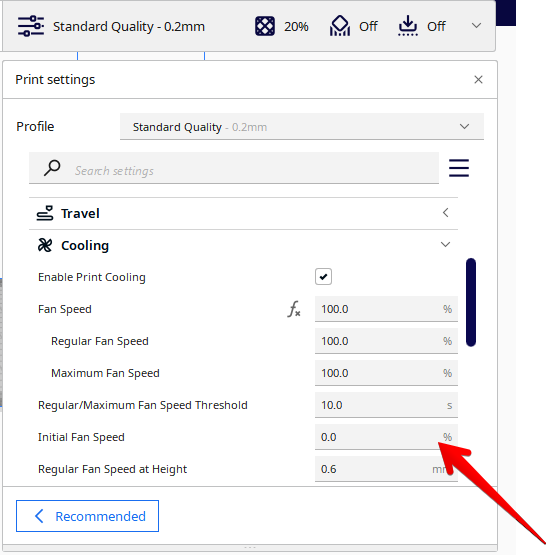
កម្រិតគ្រែបោះពុម្ពរបស់អ្នកឱ្យបានត្រឹមត្រូវ
ប្រសិនបើអ្នកសម្គាល់ឃើញថាគែមកោងនៅលើការបោះពុម្ពរបស់អ្នកត្រូវបានកំណត់ត្រឹមផ្នែកមួយនៃគ្រែរបស់អ្នក នោះបញ្ហារបស់អ្នកអាចជាគ្រែដែលមានកម្រិតមិនត្រឹមត្រូវ។
សម្រាប់ ស្រទាប់ទី 1 ដើម្បីស្អិតជាប់នឹងគ្រែបោះពុម្ពបានត្រឹមត្រូវ ក្បាលម៉ាស៊ីនត្រូវរុញ ឬវាយស្រទាប់ទីមួយចូលទៅក្នុងគ្រែ។ គ្រែត្រូវមានកម្ពស់កំណត់ពីគ្រែសម្រាប់ការស្រមោចត្រឹមត្រូវ។
ប្រសិនបើគ្រែនៅឆ្ងាយពីក្បាលម៉ាស៊ីនពេក ស្រទាប់ទីមួយនឹងមិនរអិលលើគ្រែឱ្យបានត្រឹមត្រូវទេ។ ជាលទ្ធផល សរសៃអំបោះអាចរួញ និងផ្តាច់ចេញពីគ្រែបានយ៉ាងងាយ។
ផ្ទុយទៅវិញ ក្បាលបូមនឹងមានបញ្ហាក្នុងការរុញខ្សែចេញ ប្រសិនបើវានៅជិតពេក។ ដូច្នេះ ត្រូវប្រាកដថាអ្នកដាក់កម្រិតគ្រែរបស់អ្នកឱ្យបានត្រឹមត្រូវ ដើម្បីឱ្យក្បាលម៉ាស៊ីននៅចំងាយល្អបំផុតពីគ្រែ។
Pro-ព័ត៌មានជំនួយ ប្រសិនបើអ្នកកំពុងប្រើម៉ាស៊ីនបោះពុម្ព Ender 3 អ្នកគួរតែធ្វើឱ្យប្រសើរឡើងនូវគ្រែរបស់អ្នក ដូច្នេះគ្រែរបស់អ្នកនឹងរក្សាកម្រិតបានយូរ។ Aokin Bed Springs ពីក្រុមហ៊ុន Amazon គឺជាការធ្វើឱ្យប្រសើរឡើងយ៉ាងសំខាន់លើប្រភពទឹកស្តុក។
ប្រភពទឹកទាំងនេះមានភាពរឹងម៉ាំ ដូច្នេះពួកគេអាចទប់ទល់នឹងរំញ័រ និងរក្សាកម្រិតកាន់តែប្រសើរ។ ពួកវាក៏សាមញ្ញផងដែរក្នុងការដំឡើងនៅលើគ្រែបោះពុម្ពរបស់អ្នក។
អ្នកអាចស្វែងយល់បន្ថែមអំពីវានៅក្នុងអត្ថបទនេះអំពីវិធីដោះស្រាយបញ្ហាកម្រិតគ្រែ 3 របស់ Ender។
បោះពុម្ពដោយឯករភជប់
ទោះបីជាកង្ហារត្រជាក់របស់អ្នករលត់ក៏ដោយ ខ្យល់ត្រជាក់ចេញពីបន្ទប់នៅតែអាចធ្វើអោយស្រទាប់ទី 1 ត្រជាក់បានយ៉ាងឆាប់រហ័ស ដែលនាំអោយមានរោមភ្នែក។ ប្រសិនបើអ្នកមិនអាចរក្សាសីតុណ្ហភាពក្នុងបន្ទប់បានទេ អ្នកនឹងត្រូវការឯករភជប់។
ឯករភជប់មួយដែលញែកការបោះពុម្ពរបស់អ្នកពីសីតុណ្ហភាពប្រែប្រួលនៅក្នុងបន្ទប់ និងរក្សាកំដៅម៉ាស៊ីនបោះពុម្ព។ វាក៏ផ្តល់នូវស្ថេរភាពផងដែរ។ បរិយាកាសសីតុណ្ហភាពថេរសម្រាប់ការបោះពុម្ពម៉ូដែលរបស់អ្នក។
ឯករភជប់ដ៏ល្អ និងតម្លៃសមរម្យដែលអ្នកអាចទទួលបានសម្រាប់ម៉ាស៊ីនបោះពុម្ពរបស់អ្នកគឺ Creality 3D Printer Enclosure ពី Amazon ។ អ្នកអាចជ្រើសរើសរវាងកំណែតូច និងធំ ដែលអាចបំពាក់ម៉ាស៊ីនបោះពុម្ពធំដូចជា CR-10 V3។
វាក៏ផលិតពីធូលី និងកាត់បន្ថយសំឡេង អណ្តាតភ្លើង សមា្ភារៈ retardant ធ្វើឱ្យវាជាជម្រើសដែលមានសុវត្ថិភាពជាង។ អ្នកប្រើម្នាក់បានរាយការណ៍ថាឯករភជប់បានធ្វើឱ្យសីតុណ្ហភាពបោះពុម្ពរបស់នាងមានស្ថិរភាព និងបានលុបបំបាត់ការវាយប្រហារលើបន្ទះកញ្ចក់របស់ពួកគេ។
វិធីសាស្ត្រដែលមិនសូវមានប្រសិទ្ធភាពដែលអ្នកអាចប្រើដើម្បីការពារការបោះពុម្ពគឺដោយការបោះពុម្ពព្រាងការពារ។ របាំងព្រាងគឺជាលក្ខណៈពិសេសមួយដែលអ្នកអាចបន្ថែមនៅក្នុងឧបករណ៍កាត់ ដើម្បីផ្តល់របាំងសម្រាប់ការបោះពុម្ពចម្បងរបស់អ្នក ដើម្បីជៀសវាងការខូចទ្រង់ទ្រាយ។
នេះជារបៀបដែលអ្នកអាចបន្ថែមមួយនៅក្នុង Cura៖
- ចូលទៅកាន់ ការកំណត់ការបោះពុម្ព
- ចូលទៅកាន់ សាកល្បង ម៉ឺនុយរង
- ស្វែងរក បើក Draft Shield
- ធីកប្រអប់ ហើយកំណត់វិមាត្រសម្រាប់ព្រាងប្រឡោះរបស់អ្នក។
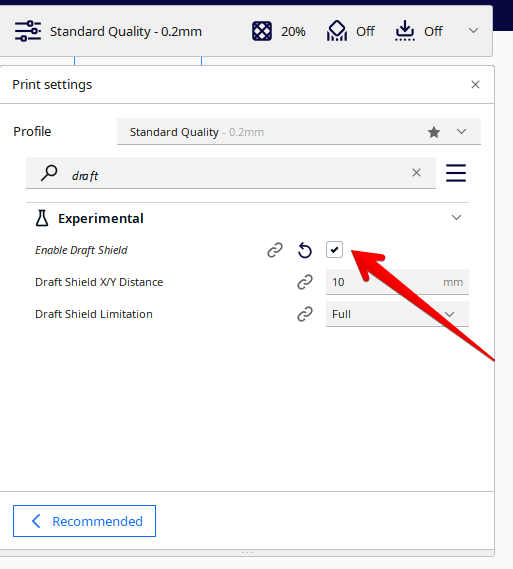
សម្អាតបន្ទះបង្កើតរបស់អ្នក
ភាពកខ្វក់ និងសំណល់ពីការបោះពុម្ពពីមុនអាចការពារគំរូរបស់អ្នក ពីការជាប់នឹងគ្រែបោះពុម្ពរបស់អ្នក។ ដើម្បីជៀសវាងបញ្ហានេះ និងទទួលបានស្រទាប់ទីមួយល្អបំផុតដែលអាចធ្វើទៅបាន អ្នកគួរតែសម្អាតគ្រែបោះពុម្ពរបស់អ្នកឱ្យបានទៀងទាត់។
ដើម្បីសម្អាតគ្រែបោះពុម្ពរបស់អ្នក សូមអនុវត្តតាមជំហានទាំងនេះ៖
- ប្រសិនបើគ្រែអាចរើចេញបាន យកវាចេញពីម៉ាស៊ីនព្រីន
- លាងសម្អាតវាជាមួយទឹកក្តៅឧណ្ហៗ
- លាងជម្រះវាចេញ ហើយសម្អាតវាដោយក្រណាត់ស្អាត គ្មានជាតិសរសៃ
- ជូតវាជាមួយ IPA ដើម្បីបំបាត់ ប្លាស្ទិករឹងដែលនៅសេសសល់នៅលើចាន។
ចំណាំ៖ ជៀសវាងការប៉ះចានរបស់អ្នកដោយដៃទទេរបស់អ្នកបន្ទាប់ពីសម្អាតវា។ ប្រេងនៅលើដៃរបស់អ្នកអាចផ្ទេរទៅចានសំណង់ ធ្វើឱ្យការស្អិតកាន់តែពិបាក។
អនុវត្តសារធាតុ adhesive លើគ្រែបោះពុម្ព
ការប្រើសារធាតុ adhesive នៅលើគ្រែបោះពុម្ពអាចជួយឱ្យស្រទាប់ទីមួយមានភាពស្អិតជាប់យ៉ាងសម្បើម។ សារធាតុ adhesive នឹងទប់ស្រទាប់ទីមួយចុះក្រោមនៅលើបន្ទះសាងសង់ ដូច្នេះវាមិនរួញឡើងនៅពេលដែលវាត្រជាក់ និងចុះកិច្ចសន្យា។
មានសារធាតុស្អិតដែលមានគុណភាពជាច្រើនដែលអ្នកអាចប្រើសម្រាប់នេះ នេះគឺជាមួយចំនួននៃពួកវា៖
Glue Stick
បន្ទះកាវគឺជាជម្រើសថោក និងងាយស្រួលប្រើសម្រាប់បង្កើនភាពស្អិតរបស់ចាន។ អ្វីដែលអ្នកត្រូវធ្វើគឺលាបអាវស្តើងទៅកន្លែងបោះពុម្ពរបស់អ្នក ហើយការបោះពុម្ពរបស់អ្នកគួរតែស្អិតល្អជាង។
បន្ទះស្អិតដ៏ល្អដែលអ្នកអាចប្រើនៅលើគ្រែរបស់អ្នកគឺ UHU Glue Stick ពី Amazon ។ វាជាម៉ាកដែលគ្មានជាតិពុលដែលផ្តល់នូវការស្អិតជាប់ចានដ៏ល្អបំផុត ហើយវាក៏ងាយស្រួលក្នុងការសម្អាតបន្ទាប់មកដែរ។
អ្នកប្រើប្រាស់ម្នាក់ថែមទាំងពណ៌នាថាវាជាកាវដ៏ល្អឥតខ្ចោះសម្រាប់ ABS និង PLA . ពួកគេបាននិយាយថា វាជាប់ព្រីនទៅនឹងចាននៅពេលក្តៅ ហើយបញ្ចេញព្រីនចេញបានយ៉ាងងាយបន្ទាប់ពីត្រជាក់។
Hairspray
Hairspray គឺជាឧបករណ៍ដែលមានតំលៃថោកដែលអ្នកអាចប្រើដើម្បីបង្កើនភាពស្អិតជាប់លើគ្រែបានមួយភ្លែត។ ស្ព្រាយសក់ស្ទើរតែទាំងអស់ដំណើរការ ប៉ុន្តែអ្នកនឹងទទួលបានលទ្ធផលកាន់តែល្អជាមួយនឹងម៉ាកយីហោ «បន្ថែម» ខ្លាំងជាងមុន។
ដើម្បីប្រើវា សូមបាញ់ថ្នាំលាបលើគ្រែ ហើយទុកចោលមួយនាទី។ លាបថ្នាំបាញ់សក់លើសនៅលើគ្រែថ្នមៗ នោះអ្នកគួរតែទៅ។
ខ្សែអាត់របស់វិចិត្រករពណ៌ខៀវ
ខ្សែអាត់របស់វិចិត្រករខៀវគឺជាឧបករណ៍ដ៏ល្អមួយផ្សេងទៀតសម្រាប់ការស្អិតជាប់ចានដែលប្រសើរជាងមុន។ ផ្នែកខាងលើនៃកាសែតគឺមានភាពផុយស្រួយ ដូច្នេះសម្ភារៈសរសៃអាចនៅជាប់នឹងវាបានយ៉ាងងាយ។
កាសែតនេះក៏ធន់នឹងកំដៅផងដែរ ដូច្នេះហើយវាអាចទប់ទល់នឹងកំដៅនៃកម្រាលព្រីនដោយមិនរអាក់រអួល។ អ្នកអាចទទួលបាន Duck Release Blue Painter's Tape ដែលមានគុណភាពនេះពី Amazon។
វាដំណើរការល្អលើផ្ទៃគ្រែបោះពុម្ពទាំងអស់ ហើយវាក៏ដំណើរការល្អផងដែរ។ចេញពីគ្រែយ៉ាងស្អាតដោយមិនបន្សល់ទុកនូវសំណល់ណាមួយឡើយ។
ដោះសោក្បាលម៉ាស៊ីនព្រីនរបស់អ្នក
ជាធម្មតា ក្បាលបូមដែលកខ្វក់នឹងបណ្តាលឱ្យមានការស្ទះ និងការហៀរចេញ ដែលការពារក្បាលម៉ាស៊ីនមិនឱ្យដាក់សរសៃឱ្យបានត្រឹមត្រូវ។ ប្រសិនបើខ្សែចេញពីក្បាលក្បាលរបស់អ្នកនៅមុំមួយ ឬយឺត ក្បាលរបស់អ្នកអាចនឹងស្ទះ។
សូមមើលផងដែរ: តើ Blender ល្អសម្រាប់ការបោះពុម្ព 3D ទេ?ដំណោះស្រាយចំពោះបញ្ហានេះគឺត្រូវផ្តាច់ក្បាលម៉ាស៊ីនរបស់អ្នក ហើយសម្អាតវាឱ្យបានត្រឹមត្រូវ។ អ្នកអាចសម្អាតវាដោយប្រើជក់លួស ដុំខួងតូចមួយ ឬដោយការបោះពុម្ពសម្អាតសរសៃអំបោះតាមរយៈវា។
អ្នកអាចពិនិត្យមើលពីរបៀបសម្អាតក្បាលម៉ាស៊ីនរបស់អ្នកនៅក្នុងអត្ថបទនេះ ដែលបង្ហាញពីវិធី 5 យ៉ាងដើម្បីជួសជុល និងដោះការបិទ Extruder របស់អ្នក Nozzle.
បង្កើនកម្ពស់ស្រទាប់ដំបូង
ស្រទាប់ទីមួយស្តើងគឺងាយស្រួលរុះរើ ព្រោះវាប្រហែលជាមិនស៊ីគ្នា ហើយស្អិតជាប់នឹងបន្ទះ។ កម្ពស់ស្រទាប់កាន់តែខ្ពស់ធានាថាស្រទាប់ទីមួយមានផ្ទៃទំនាក់ទំនងធំជាងជាមួយនឹងគ្រែព្រីន ដែលធ្វើឱ្យវាកាន់តែពិបាកក្នុងការបិទ។
កម្ពស់ស្រទាប់ទីមួយរបស់អ្នកត្រូវបានណែនាំអោយស្ថិតនៅចន្លោះ 120 -150% នៃកម្ពស់ស្រទាប់ធម្មតាសម្រាប់ ស្រទាប់ទីមួយល្អបំផុត។ ឧទាហរណ៍ ប្រសិនបើកម្ពស់ស្រទាប់គឺ 0.2mm នោះកម្ពស់ស្រទាប់ទីមួយគួរតែមានចន្លោះពី 0.24mm និង 0.3 mm។
បន្ថែមក្បូន និងទ្រនាប់ទៅព្រីនរបស់អ្នក
ស្រទាប់ទីមួយដែលមានបាតជើងតូច ត្រជាក់លឿននិងមិនស្មើគ្នា។ លើសពីនេះ ស្នាមជើងតូចមិនផ្តល់ស្ថេរភាពគ្រប់គ្រាន់ និងបង្កើតភាពស្អិតជាប់របស់ចានទេ ដែលមានន័យថាវាអាចលើក និងរួញបានយ៉ាងងាយស្រួល។
ក្បូន និងទ្រនាប់លាតសន្ធឹងដំបូង។ផ្ទៃនៃស្រទាប់ផ្តល់ឱ្យវាកាន់តែក្តាប់ និងស្ថេរភាពនៅលើគ្រែបោះពុម្ព។ ជាលទ្ធផល ស្រទាប់ទីមួយអាចទប់ទល់នឹងកម្លាំងប្រយុទ្ធបានប្រសើរជាង។
នេះជារបៀបដែលអ្នកអាចបន្ថែមពួកវាទៅក្នុងគំរូរបស់អ្នកនៅលើ Cura៖
- ចូលទៅកាន់ ការកំណត់ការបោះពុម្ព
- ចូលទៅកាន់ម៉ឺនុយរង ការភ្ជាប់បន្ទះ
- ជ្រើសរើសថាតើអ្នកចង់បាន Raft ឬ Brim
សូមមើលផងដែរ: កាមេរ៉ា Time Lapse ល្អបំផុតសម្រាប់ការបោះពុម្ព 3D
របៀបជួសជុលម៉ាស៊ីនបោះពុម្ព 3D ដែលបោះពុម្ពតែស្រទាប់ទីមួយ
ម៉ាស៊ីនបោះពុម្ពរបស់អ្នកអាចបញ្ឈប់ការបោះពុម្ពភ្លាមៗបន្ទាប់ពីស្រទាប់ទីមួយ ដែលនាំឱ្យមានការបរាជ័យក្នុងការបោះពុម្ពក្នុងស្ថានភាពមួយចំនួន។
អ្នក អាចដោះស្រាយបញ្ហាទាំងនេះតាមវិធីខាងក្រោម៖
- លៃតម្រូវភាពតានតឹងនៃដៃ extruder
- ត្រជាក់ម៉ាស៊ីន extruder
- ពិនិត្យមើលកង្ហារត្រជាក់របស់អ្នក និង extruder
- ពិនិត្យ និងសម្អាតក្បាលម៉ាស៊ីនរបស់អ្នកសម្រាប់ការស្ទះ
- កាត់បន្ថយសីតុណ្ហភាពបោះពុម្ព
- ពិនិត្យមើលបំពង់ PTFE របស់អ្នក
- កែតម្រូវការកំណត់ការដករបស់អ្នក
- ជួសជុលឯកសារ STL របស់អ្នក
កែតម្រូវភាពតានតឹងរបស់ Extruder Arm
ប្រសិនបើដៃ extruder មិនក្តាប់សរសៃឲ្យបានត្រឹមត្រូវនោះ Extruder នឹងមានបញ្ហាក្នុងការផ្គត់ផ្គង់ក្បាលម៉ាស៊ីនជាមួយ filament សម្រាប់បោះពុម្ព។ ក្នុងករណីដូចនេះ អ្នកនឹងត្រូវកែតម្រូវភាពតានតឹងនៅលើដៃ extruder ដើម្បីឱ្យវាកាន់សរសៃដែកឱ្យកាន់តែតឹង។
Extruder ភាគច្រើនភ្ជាប់មកជាមួយវីសដែលអ្នកអាចរឹតបន្តឹងដើម្បីលៃតម្រូវភាពតានតឹងរបស់វា។ អ្នកអាចអនុវត្តតាមជំហាននៅក្នុងការណែនាំអំពីភាពតានតឹង Extruder សាមញ្ញនេះ ដើម្បីទទួលបានភាពតានតឹងផ្នែកបញ្ចូលដ៏ល្អប្រសើរ។
ធ្វើឱ្យម៉ាស៊ីន Extruder ត្រជាក់ចុះ
ប្រសិនបើអ្នកកំពុងបោះពុម្ពដោយក្តៅ។បរិស្ថាន ឬ ឯករភជប់ កំដៅបន្ថែមអាចបណ្តាលឱ្យ extruder ឡើងកំដៅ។ នៅពេលដែលម៉ូទ័រ extruder ឡើងកំដៅខ្លាំង វាអាចឈប់ដំណើរការ។
ដើម្បីជួសជុលវា សូមព្យាយាម និងកាត់បន្ថយសីតុណ្ហភាពនៅក្នុងបរិស្ថាន។
បង្កើនថាមពលទៅ Extruder
ប្រសិនបើ extruder កំពុងតែចុច ហើយពិបាកនឹងផ្គត់ផ្គង់ filament បន្ទាប់មកដំណោះស្រាយអាចជាការផ្គត់ផ្គង់ថាមពលមិនល្អ។ អ្នកអាចដោះស្រាយវាបានដោយបង្កើនការបញ្ចូលថាមពលទៅឧបករណ៍បន្ថែមពី mainboard។
ការធ្វើបែបនេះទាមទារចំណេះដឹងផ្នែកអេឡិចត្រូនិចបន្តិច។ អ្នកអាចអានបន្ថែមអំពីរឿងនេះនៅក្នុងអត្ថបទនេះ ដែលខ្ញុំបានសរសេរនៅលើ របៀបជួសជុលម៉ូទ័រ Extruder ដែលញ័រប៉ុន្តែមិនវិល។
ជួសជុលឯកសារ STL របស់អ្នក
ប្រសិនបើឯកសារ STL របស់អ្នកពោរពេញដោយកំហុសដូចជាផ្ទៃ។ រន្ធ និងផ្ទៃអណ្តែត វាអាចបណ្តាលឱ្យមានឯកសារ G-Code មិនល្អ នៅពេលអ្នកកាត់វា។ ជាលទ្ធផល អ្នកនឹងមានបញ្ហាក្នុងការបោះពុម្ពគំរូ។
មានឧបករណ៍អនឡាញ និងក្រៅបណ្តាញជាច្រើនដែលមានសម្រាប់ជួសជុលឯកសារ STL របស់អ្នក។ ពួកវារួមមាន Formware, Netfabb, 3D Builder, និង Meshmixer។
អ្នកអាចរៀនពីរបៀបប្រើឧបករណ៍ទាំងនេះនៅក្នុងអត្ថបទនេះអំពីរបៀបជួសជុលឯកសារ STL សម្រាប់ការបោះពុម្ព។
ពិនិត្យមើលខ្សែកង្ហារ និង Extruder របស់អ្នក។
អ្នកប្រើប្រាស់មួយចំនួនបានរាយការណ៍អំពីកំហុសកម្មវិធីបង្កប់ពិសេស ដែលឧបករណ៍បំពងសំឡេងរលត់ភ្លាមៗ បន្ទាប់ពីកង្ហារត្រជាក់មកនៅក្នុង Creality CR-10។ ជាធម្មតាវាកើតឡើងបន្ទាប់ពីស្រទាប់ទីមួយ។
មូលហេតុនៃបញ្ហានេះអាចជាកង្ហារ និង
